Jedwali la yaliyomo
Kutafuta bidhaa za nje na kuziondoa ni kazi ya kawaida sana kuchanganua data katika takwimu, uchimbaji data, ujifunzaji wa mashine n.k. Kuna njia nyingi sana ambazo unaweza kupata wauzaji nje katika mkusanyiko wako wa data lakini mchakato wa kuziondoa si rahisi sana. tafuta. Katika makala haya, tutakuonyesha jinsi ya kuondoa bidhaa za nje katika Excel .
Pakua Kitabu cha Mshiriki
Unaweza kupakua kitabu cha mazoezi cha Excel bila malipo kutoka hapa.
Ondoa Outliers.xlsx
Outliers katika Excel ni nini?
An outlier ni thamani ambayo inashuka kutoka kwa thamani ya wastani au wastani ya mkusanyiko wa data. Kwa maneno mengine, watoa nje ni thamani ambazo ni za juu zaidi au chini zaidi kuliko thamani zingine katika mkusanyiko wa data.
Fikiria mechi ya kriketi ambapo wagongaji wote walipata takriban 50 lakini ni mpiga mwamba mmoja pekee aliyefunga karne (100). ) na mshambuliaji mwingine alitoka kwa 0. Kwamba alama 100 na 0 ndizo zilizosalia katika mechi hii.
Wachezaji wa nje wana matatizo kwa kuwa wanaweza kupotosha matokeo ya uchanganuzi wa data na kupata matokeo ya kupotosha. Kwa hivyo ni bora kutafuta wauzaji wa nje na kuwaondoa ili kuwa na seti laini ya data.
Njia 3 za Kuondoa Bidhaa za Nje katika Excel
Katika sehemu hii, utajifunza jinsi ya kufanya hivyo. Futa wauzaji kutoka kwa mkusanyiko wako wa data kwa njia 3 tofauti. Kuondoa bidhaa za nje ni mchakato mgumu, kwa hivyo soma makala yote kwa makini.
1. Kutumia Kazi ya Excel kukokotoa Wastani bilaOutliers
Excel kitendaji cha TRIMMEAN kinaweza kutumika kukokotoa wastani wa mkusanyiko fulani wa data huku ukiondoa bidhaa za nje. Sehemu za data za kutenga zimetolewa kama asilimia. Thamani ya asilimia inaweza kuingizwa kama umbizo la desimali au umbizo la asilimia.
Sintaksia ya kukokotoa wastani bila viambajengo ni,
=TRIMMEAN(safu, asilimia)Hapa,
- safu = Masafa ya data ya kupunguza na kukokotoa matokeo ya wastani
- asilimia = The idadi ya pointi za data za kutenga
Hebu tuone jinsi ya kutekeleza chaguo hili la kukokotoa ili kukokotoa matokeo na viambajengo vilivyoondolewa.
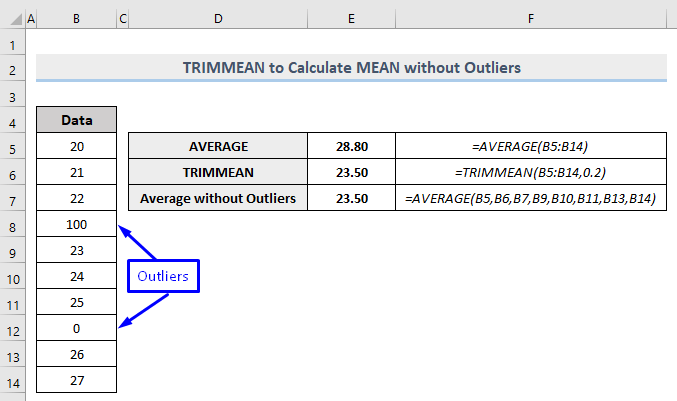
Zingatia picha iliyo hapo juu. Tuna data kutoka Cell B5 hadi B14 . Hapa nambari nyingi ni kati ya 20 hadi 27, lakini maadili mawili - 0 na 100 - ni mbali sana na maadili hayo. Kwa hivyo hivi ndivyo vitoa nje katika mkusanyiko wetu wa data.
Kwa mkusanyiko wetu wa data, fomula ya kukokotoa wastani (wastani) bila thamani za nje na chaguo za kukokotoa za Excel TRIMMEAN ni,
=TRIMMEAN(B5:B14,0.2) Hapa,
- B5:B14 = Masafa ya data ya kupunguza na kukokotoa matokeo ya wastani
- 0.2 (au 20%) = Idadi ya pointi za data za kutenga
Ikiwa nambari yoyote kwenye mkusanyiko itaanguka kwa 20% kutoka kwa mkusanyiko wote wa data , basi nambari hiyo itaitwa outliers.
Ukiandika fomula kulingana na mkusanyiko wako wa data na ubonyeze Enter , utapata maana iliyokokotolewa bila viambajengo. kwa mkusanyiko wako wa data. Kwa upande wetu, Seli E6 inashikilia wastani uliokokotolewa ambao ni 23.50 .
Ili kuangalia kama jibu ni sahihi au la, tunaendesha chaguo la kukokotoa la WASTANI katika Cell E5 ambayo hurejesha wastani ( 28.80 ) wa thamani zote katika masafa B5:B14 . Na katika Kiini E7 , tunaendesha kitendakazi kingine cha AVERAGE kwa kuingiza seli zote kikuli isipokuwa zile zinazoshikilia thamani za nje, na kupata faida ya 23.50 kama matokeo.
Kwa hivyo tunaweza kusema kwamba kitendakazi cha TRIMMEAN kinaweza kuondoa wauzaji nje kutoka kwa mkusanyiko fulani wa data huku tukikokotoa wastani katika Excel.
Soma Zaidi: Jinsi ya Kufuta Fomula katika Excel (Mbinu 7+)
2. Ondoa Outliers kutoka kwa Dataset na Line Chati katika Excel
Angalia picha ifuatayo. Tuna baadhi ya data kulingana na ambayo tuliunda grafu ya mstari. Kutoka kwa grafu ya mstari, tunaweza kuona kwa urahisi kwamba katika alama za data 4 na 8 tuna watoa huduma wetu .
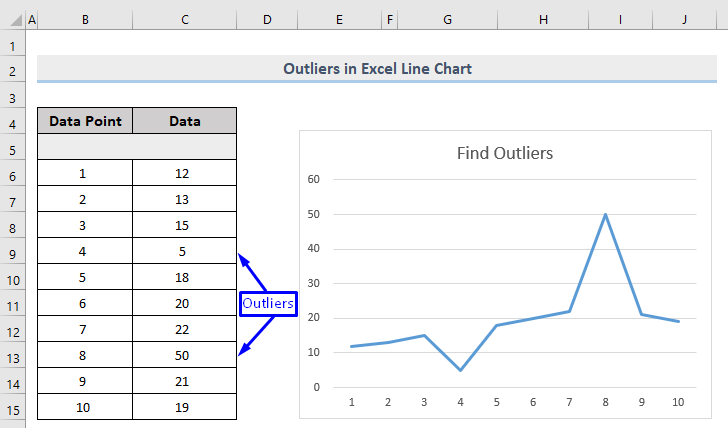
Sasa tutaona jinsi tunavyoweza kulainisha toa chati ya mstari kwa kuondoa thamani zilizo nje ya mkusanyiko wa data.
Katika kisanduku kingine (kwa upande wetu ni Kiini H6 ), andika fomula ifuatayo,
=IF(AND(ABS(C6-C5)>$E$6,ABS(C6-C7)>$E$6),NA(),C6) Hapa,
- C6 = Kisanduku ambacho kinashikilia data ya kwanza kwenye mkusanyiko wa data
- C5 = Seli juu ya seli ya kwanza ya data
- C7 = Seli chini ya seli ya kwanza ya data
- $E$6 = Tofauti kati ya pointi za data .
Kuangaliadata yetu, inaonekana kwamba wakati sehemu ya data ni inatofautiana vitengo 10 kutoka kwa zingine, imeteuliwa kama outlier . Kwa hivyo tunaweka 10 katika Kiini E6 na kuifanya Rejeleo Kabisa la Kiini ili kisanduku hiki kirekebishwe wakati wa kuchanganua na kukokotoa kupitia mkusanyiko mzima wa data.
Baada ya kubonyeza Ingiza , unaweza kuona data ya kwanza bado inaonekana kwenye kisanduku cha matokeo H6 . Ulichopaswa kufanya hapa ni kuunda tu fomula ili tuweze kuburuta Nchimbo ya Kujaza ili kutumia fomula kwenye visanduku vingine.
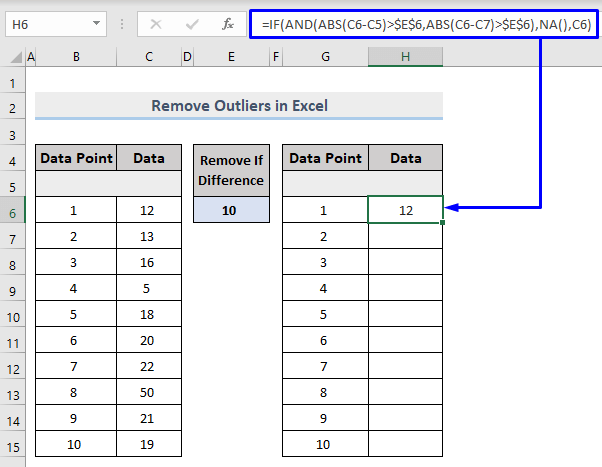
Sasa buruta safu mlalo chini kwa Nchimbo ya Kujaza na utaona visanduku vilivyokuwa vimeshikilia vitoa nje vimejazwa #N/A .
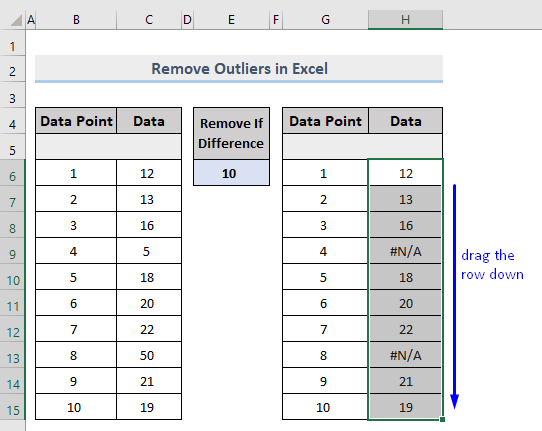
Na angalia chati ya mstari sasa, hii sasa ni grafu bapa isiyo na thamani zozote ndani yake.

Uchanganuzi wa Mfumo
=IF(
Tunapoenda kulinganisha thamani kulingana na ambayo tutatoa matokeo, tunaanzisha fomula kwa kutumia hali ya IF .
=IF(NA(
Tutalinganisha sehemu ya sasa ya data na kisanduku kilicho hapo juu na kisanduku kilicho hapa chini. Na ikiwa ulinganisho wote ni wa kweli, basi tu tutaonyesha uhakika wa data kama matokeo. Kwa hivyo, kwa kuwa tunahitaji kushughulika na ulinganisho wa "Zote mbili" kwa hivyo tunapaswa kutumia NA kazi .
=IF(NA(ABS(
)Tunapoondoa pointi za data, baadhi ya data inaweza kutupa thamani hasi. Na tunafanya hivyo. siwanataka kushughulika na maadili hasi kwani maadili hasi yatapingana na hali ya "kuondoa data wakati tofauti ni 10". Kwa hivyo ili kuhakikisha kuwa tunapata matokeo chanya kila wakati, tunahitaji kujumuisha ulinganisho katika kitendakazi cha thamani kamili .
=IF(AND(ABS(C6-C5)>) ;$E$6
Hapa tulianza ulinganisho wetu wa kwanza. Tunatoa tu thamani ya sasa na thamani iliyo hapo juu na kuona kama tokeo ni kubwa kuliko kiwango cha tofauti kilichohifadhiwa katika Cell E6 na kuifanya kisanduku kuwa Rejea Kabisa ili kuweka thamani ya seli ikiwa imefungwa.
=IF(AND(ABS(C6-C5)>$E$6,ABS(C6) -C7)>$E$6)
Inayofuata, sehemu ya pili ya ulinganisho ambayo imetenganishwa na koma. Italinganisha uhakika wa data wa sasa na nukta inayofuata ya data.
=IF(NA(ABS(C6-C5)>$E$6,ABS(C6-C7)>$E$6),NA()
Sasa tunaweka koma na uamue kuweka kitendakazi cha NA humo ikiwa vipengele vyote viwili vya NA ni kweli.
=IF(AND(ABS(C6-C5) >$E$6,ABS(C6-C7)>$E$6),NA(),C6)
Na ikiwa kitendakazi cha AND si kweli basi sisi tunataka kurudisha sehemu halisi ya data kama thamani ya IF Siyo. Kwa hivyo tunaandika e kwenye koma na upitishe nambari ya kumbukumbu ya seli C6 humo.
Soma Zaidi: Jinsi ya Kuondoa Uthibitishaji wa Data katika Excel (Njia 5)
Visomo Sawa
- Jinsi ya Kuondoa Kichwa katika Excel (Njia 4)
- Ondoa Mistari yenye nukta ndaniExcel (Njia 5 za Haraka)
- Jinsi ya Kuondoa Gridi kutoka kwa Excel (Njia 6 Rahisi)
- Ondoa Mipaka katika Excel (Njia 4 za Haraka)
- Jinsi ya Kuondoa Hali ya Upatanifu katika Excel (Njia 2 Rahisi)
3. Ondoa Outliers Manually katika Excel
Njia nyingine rahisi ya kuondoa bidhaa za nje katika Excel ni, kupanga tu thamani za mkusanyiko wako wa data na kufuta mwenyewe thamani za juu na chini kutoka humo.
Ili kupanga data,
- Chagua mkusanyiko wa data.
- Nenda kwa Panga & Chuja katika kikundi cha Kuhariri na uchague ama Panga Ndogo hadi Kubwa zaidi au Panga Kubwa hadi Ndogo Zaidi .
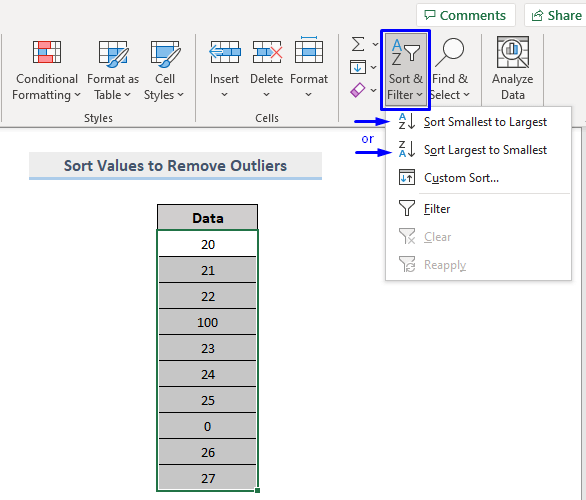
- Kwa upande wetu, tulichagua Panga Ndogo hadi Kubwa Zaidi . Ilipanga nambari katika mkusanyiko wetu wa data kwa mpangilio wa kupanda, ikiweka ndogo zaidi juu na kubwa zaidi chini.
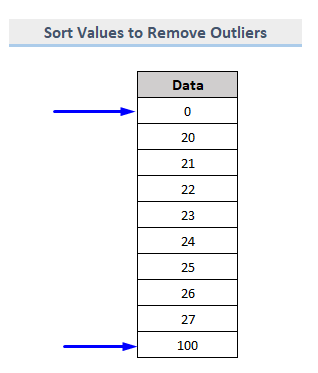
Sasa futa data hizo wewe mwenyewe. kufanya mkusanyiko wa thamani ulio nje bila malipo.
Hatupendekezi kufuata mchakato huu unapofanya kazi na mkusanyiko mkubwa wa data. Wakati mkusanyiko wako wa data ni mdogo na rahisi kutazamwa, basi tu unaweza kutumia utaratibu huu, vinginevyo usitekeleze hili.
Soma Zaidi: Jinsi ya Kuondoa Panga katika Excel ( Mbinu 3 Rahisi)
Hitimisho
Makala haya yalikuonyesha jinsi ya kuondoa bidhaa za nje katika Excel. Natumaini makala hii imekuwa ya manufaa sana kwako. Jisikie huru kuuliza ikiwa una maswali yoyote kuhusumada.

